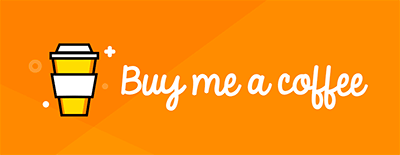- 다양한 주제에 대해 자유롭게 글을 작성하는 게시판입니다.
| Date | 23/05/18 16:23:15 |
| Name | 덜커덩 |
| Subject | 윈도우에서 여러 개의 PDF를 한꺼번에 돌려버리기 |
|
이 글은 모 횐님의 탐라에서 동기를 받았습니다. 감사합니다. 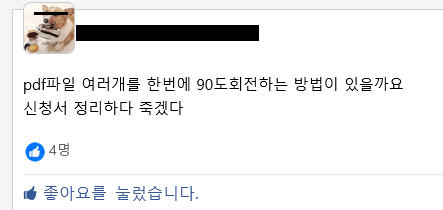 아마도 윗 탐라의 선생님은 이미 문제를 해결하셨을 것입니다. 근데 왜 썼냐구요? 퇴근이 하고 싶지만 할 게 너무 많습니다. 할 게 많을 때 딴 짓이 훨씬 더 재밌다는 것은 천년의 진리 아니겠습니까? 그래서 썼습니다. 여기 pdf를 윈도우에서 한번에 바꾸고 싶다는 사람이 있습니다. 파일이 한 두개면 수작업으로 대충 바꾸면 되지만, 그리고 ilovepdf.com 같은게 접근 가능하면 거기다 올리고 바꾸면 되지만, 회사 보안 등의 이유로 그것 둘 다 되지 않는 사람이 있습니다. 그래서 준비했습니다. 웹에 파일을 올릴 필요 없이, 회사에서 사용해도 되는 건전한 프로그램만 받아서 해결하는 방법. (1) qpdf라고 불리는 오픈소스 프로그램이 있습니다. 회사에서, 학교에서, 가정에서, 병원에서, 공무원도 쓸 수 있습니다. 즉시★다운로드 ==> https://github.com/qpdf/qpdf/releases 위 링크를 꾹 눌러 웹페이지를 열고, 대충 보이는 여러 파일 중에 아래 스샷 처럼 -msvc64.zip 이라고 끝나는 파일을 받도록 합니다. 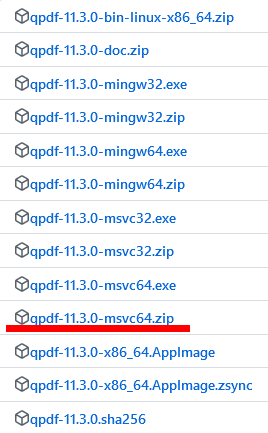 (2) 다운로드 받은 압축 파일에서 bin 폴더 안의 파일을 새 폴더에 집어넣도록 합니다. 이쁘게 파일을 잘 넣으면 아래 그림과 같이 파일이 널리게 됩니다. 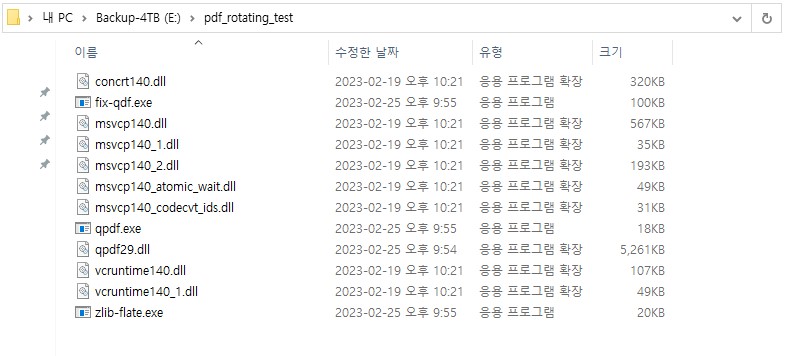 (3) 돌려야 할 pdf 파일들을 새 폴더를 만들어 복사해 놓습니다. 잘못되면 안되니까 옮기지 말고 복사하십시오. 저는 original이라고 폴더를 만들고 거기에 이런저런 pdf 파일을 넣습니다. 회사에서 쓰는 pdf 파일을 쓸 수는 없으니 대충 어디서 받아온 샘플 pdf 파일을 이리저리 넣었습니다. 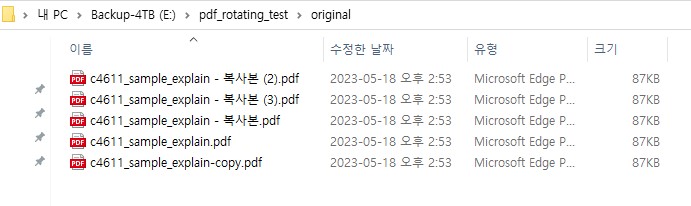 (4) 그리고 90도 돌아간 파일이 저장될 빈 폴더를 하나 만듭시다. 대충 90deg_rotated로 만들었습니다. (5) 그리고 탐색기에서 대충 아무파일 근처에서 shift 키를 누르고 오른쪽 마우스 버튼을 눌러 "여기에 PowerShell 창 열기"를 선택해 파워셸 창을 엽니다. 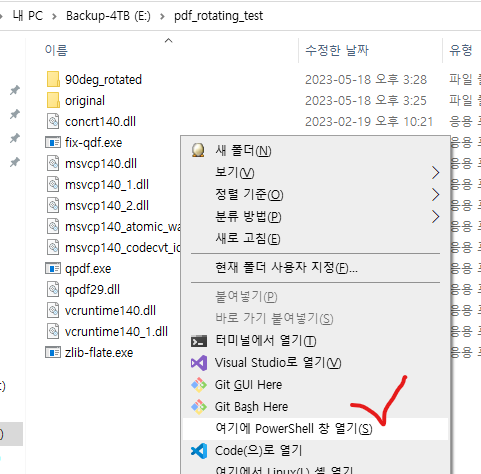 (6) 그러면 아래 처럼 시퍼런 창이 나올텐데, 여기서 아래처럼 명령어를 입력해서 qpdf를 실행합니다. gci ./original -Filter *.pdf | % { &"./qpdf.exe" --rotate=+90 $_.FullName ./90deg_rotated/$_ } 만약 원본 파일을 모아놓은 폴더 이름이 다르다면, gci 명령어 뒤에 적힌 ./original 대신 자신이 지정한 이름을 기입하면 됩니다. 돌아간 파일이 들어갈 폴더 이름이 다르다면, ./90deg_rotated/ 대신 ./새 폴더/ 처럼 바꿔주면 됩니다. '/' 대신 '\'를 써줘도 아래처럼 문제 없습니다.  그럼 그냥 아무 말 없이 다시 명령 프롬프트가 뜰텐데, 이제 아까 만든 빈 폴더로 가서 만들어진 pdf파일을 확인하면 대충 90도로 비뚤어진 pdf를 감상할 수 있습니다.  여기서 오른쪽 90도가 아니라 왼쪽 90도로 비틀어야 한다면 --rotate=-90 이라고 넣어주면 됩니다. 숫자도 90 말고 180, 270을 넣어도 됩니다. 그 밖에도 페이지 나누기 합치기 뭐 그런것도 있긴 한데, 그런것도 소개하기에는 지면이 부족하니(?) 여기서 끝맺도록 하겠습니다. 아 퇴근하고 싶다. 7
|
|